Page 1
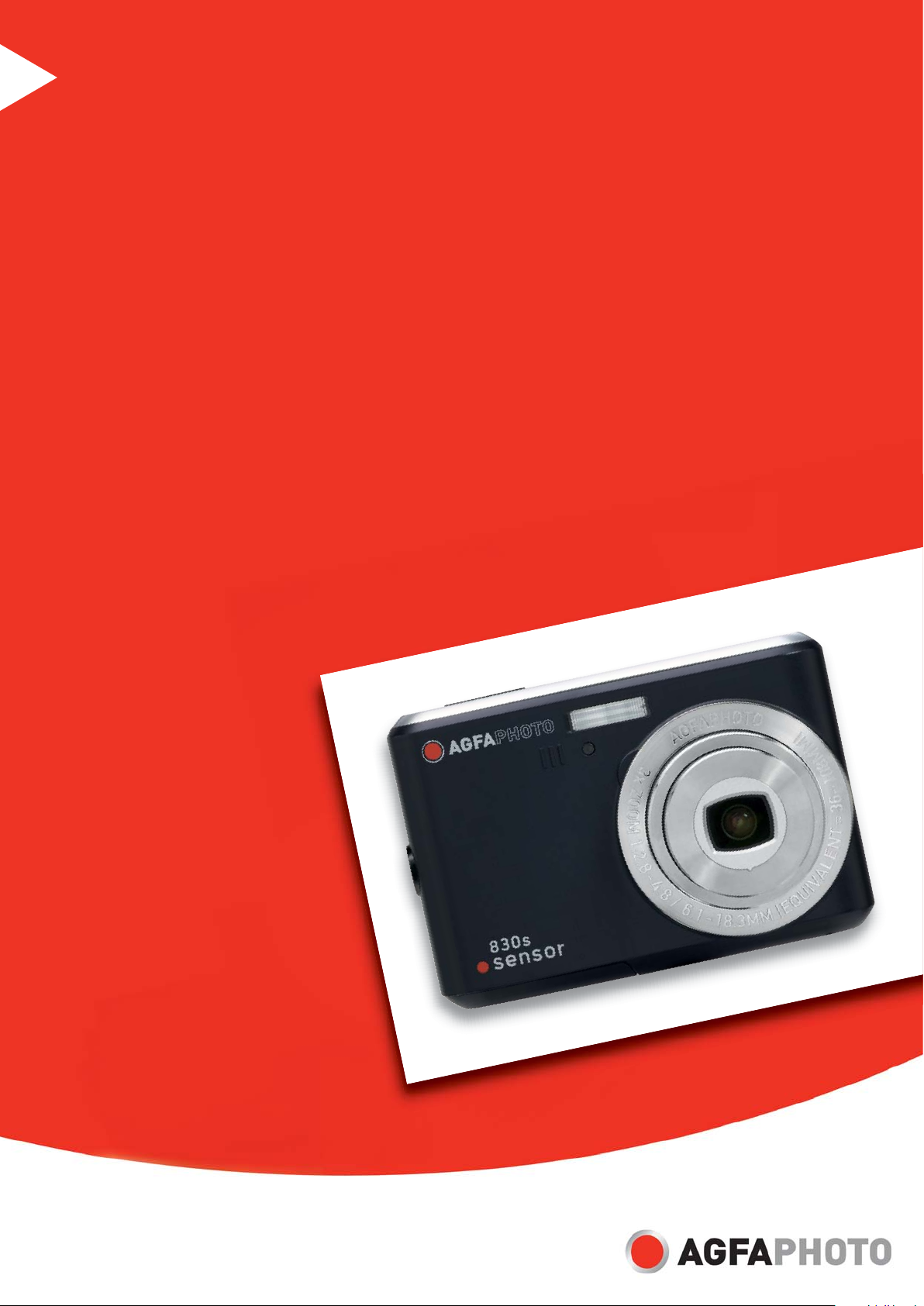
sensor 830s
Manuel d'utilisateur
Page 2
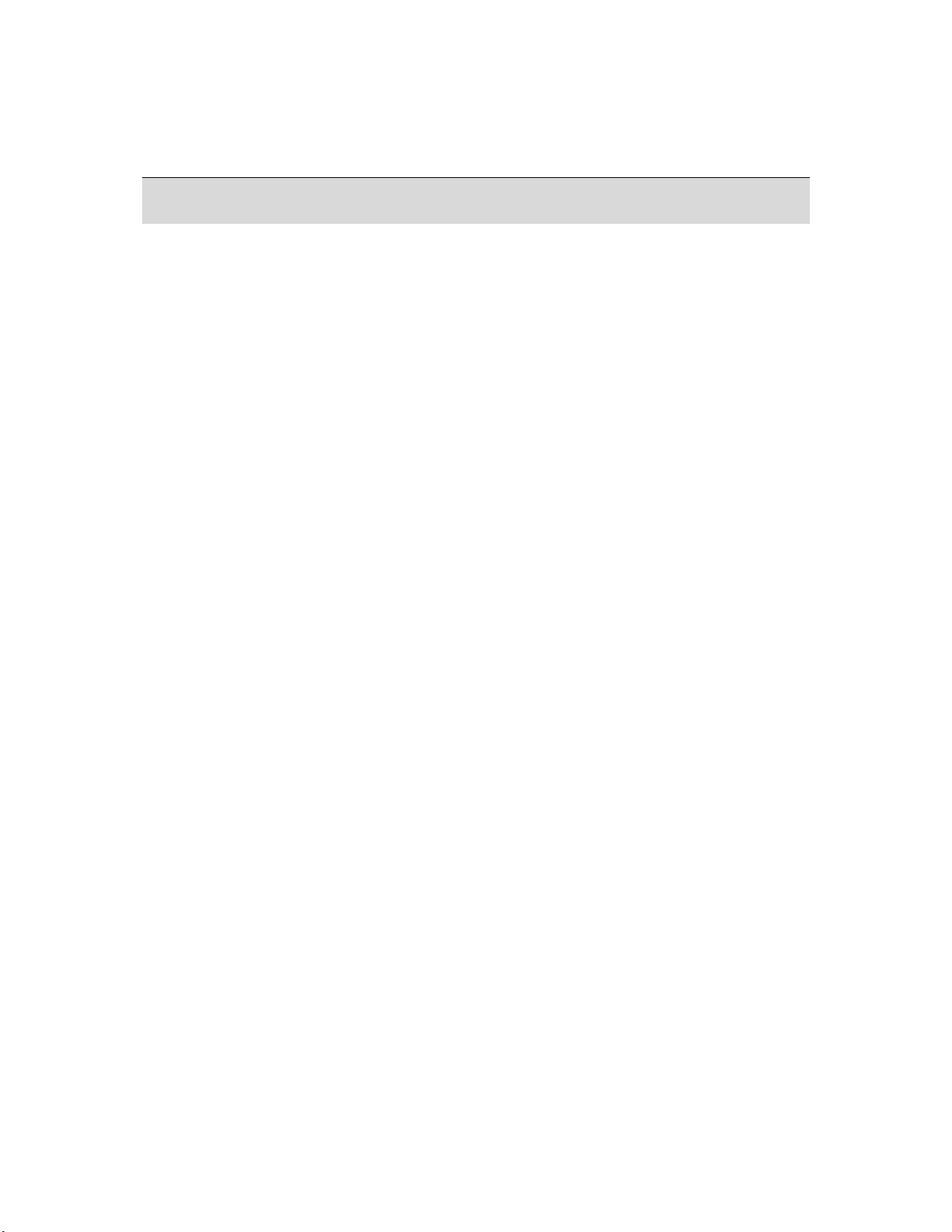
Nous vous remercions d'avoir choisi cet appareil photo numérique AgfaPhoto. Veuillez lire
attentivement le présent manuel d'utilisation afin d'utiliser correctement l'appareil.
Conservez-le en lieu sûr afin de pouvoir vous y reporter à tout moment.
Précautions d'emploi
• N'orientez pas l'appareil directement vers le soleil ou vers toute autre source de lumière
intense qui risquerait d'endommager votre vue.
N'essayez pas de modifier vous-même l'appareil ou d'en retirer la carcasse. Certains de
•
ses composants internes sont soumis à une haute tension et présentent un risque
d'électrocution s'ils sont exposés. Seuls les centres de service autorisés sont habilités à
effectuer les opérations de maintenance ou de réparation de l'appareil.
• N'utilisez pas le flash à proximité des yeux des animaux et des enfants, au risque
d'endommager leur vue. Tenez-vous à un mètre au moins des enfants en bas âge
lorsque vous utilisez le flash.
Protégez l'appareil de l'eau et de tout autre liquide. N'utilisez pas l'appareil avec des
•
mains mouillées. N'utilisez jamais l'appareil sous la pluie ou la neige. L'humidité peut être
à l'origine de problèmes internes, d'où un risque d'électrocution et autres dangers
potentiels.
• Rangez l'appareil et ses accessoires hors de portée des enfants et des animaux afin
d'éviter tout risque d'accident et tout dommage à l'appareil.
• En cas de fumée ou d'odeur étrange émanant de l'appareil, éteignez immédiatement ce
dernier et faites-le réparer par le centre de service agréé le plus proche de chez vous.
N'essayez jamais de réparer vous-même l'appareil.
• Utilisez uniquement les accessoires électriques recommandés. L'utilisation de sources
d'alimentation non expressément recommandées pour cet appareil risque de provoquer
une surchauffe ou une déformation de l'appareil ou d'être à l'origine d'un incendie, d'une
électrocution ou autre accident.
Avis de non-responsabilité
Nous n'assumons aucune responsabilité allant au-delà des dispositions stipulées dans le
cadre de la loi sur la responsabilité produit en cas de dommages résultant d'une mauvaise
utilisation du produit ou de ses accessoires par l'utilisateur ou par une tierce partie, ou d'une
défaillance suite à leur utilisation. Nous nous réservons le droit de modifier ce produit et ses
accessoires sans préavis.
Avertissement
N'essayez jamais d'ouvrir l'appareil ou d'en retirer des composants. La garantie serait
automatiquement annulée.
Utilisation des piles
Pour préserver et prolonger la durée de vie des piles, il est conseillé d'utiliser des piles NiMH
rechargeables.
Conservation des piles
Les opérations suivantes utilisent une grande quantité d'énergie fournie par les piles et ne
doivent par conséquent être réalisées qu'occasionnellement :
• Utilisation excessive du flash
• Retouche d'images directe sur l'écran de l'appareil photo
La poussière et la saleté peuvent diminuer la durée de vie des piles. Veillez à nettoyer les
contacts du compartiment des piles de l'appareil photo à l'aide d'un chiffon propre et humide
avant d'y insérer les piles. L'efficacité des piles diminue à des températures inférieures
1
Page 3
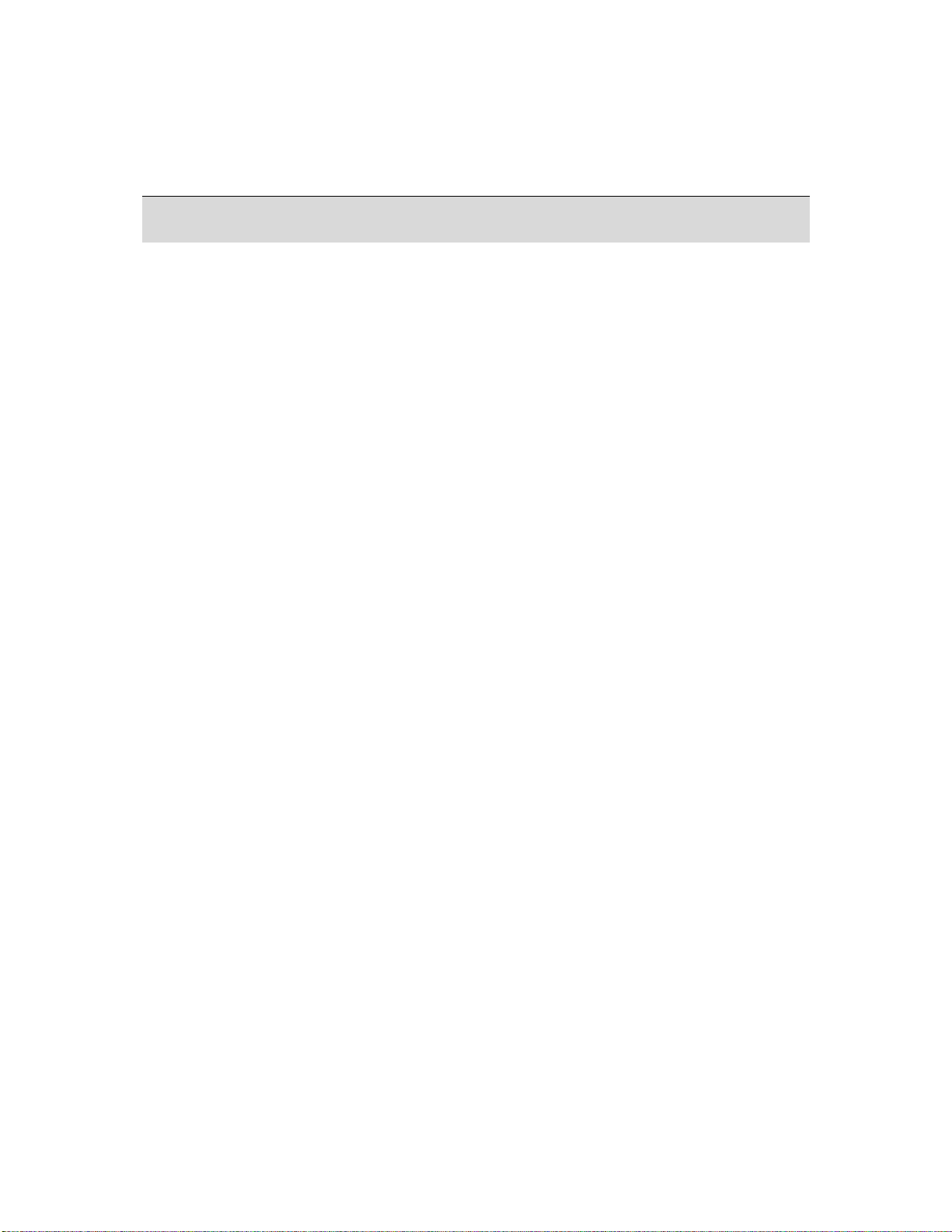
à 0 ºC. Si vous utilisez l'appareil photo à des basses températures, pensez à emporter avec
vous des piles de rechange et assurez-vous qu'elles ne sont pas trop froides.
Remarque : n'utilisez pas de piles froides ou apparemment déchargées, car ce type de pile
peut ne plus fonctionner si vous les utilisez à température ambiante par la suite.
1. Table des matières
Précautions d'emploi .............................. 1
Avis de non-responsabilité ........................ 1
Avertissement............................................ 1
Utilisation des piles.................................... 1
Conservation des piles .............................. 1
1. Table des matières ............................ 2
2. Introduction générale ........................ 3
Contenu de l'emballage............................. 3
Vue externe............................................... 3
Affichage à l'écran (OSD).......................... 5
3. Mise en route...................................... 7
Mise en marche et arrêt ............................ 7
Insertion et retrait des piles ....................... 7
Insertion et retrait d'une carte mémoire..... 8
Fixation de la dragonne............................. 8
4. Boutons et fonctions......................... 9
Mise en marche et arrêt ............................ 9
Obturateur ................................................. 9
Bouton de zoom ........................................ 9
Lecture .................................................... 10
Mode ....................................................... 10
Fonctionnement de base......................... 10
EV............................................................ 10
ISO .......................................................... 11
Balance des blancs ................................. 11
Menu ....................................................... 12
Touche Haut/Lecture/Pause/Macro......... 12
Touche Droite/Flash................................ 12
Touche Bas/Note audio........................... 12
Touche Gauche/Retardateur................... 13
5. Mode photo ...................................... 14
Prise de vue ............................................ 14
Sélection du mode................................... 14
Mode Auto............................................... 14
Mode Programme.................................... 14
Mode Portrait........................................... 15
Mode Portrait nuit.................................... 15
Mode Crépuscule .................................... 15
Mode Feu d'artifice.................................. 15
Mode Plage ............................................. 16
Mode Paysage ........................................ 16
Mode Paysage nuit.................................. 16
Mode Contre-jour .................................... 16
Mode Bougie ........................................... 16
Mode Vente aux enchères ......................17
6. Description du menu ....................... 18
Sélection mode........................................ 18
Résolution (par déf. : 8M)........................ 18
Mesure (par déf. : Multi) .......................... 18
Netteté (par déf. : Normale)..................... 18
Qualité (par déf. : Fine) ...........................18
Photo (en continu) (par déf. : Simple) ..... 19
Effet (par déf. : Normal)........................... 19
Informations OSD (par déf. : Détaillées) . 19
Détection visage (par déf. : Activer) ........ 19
7. Mode vidéo ....................................... 20
Résolution ............................................... 20
Mesure ....................................................20
Mesure Multi............................................ 20
Mesure Spot............................................ 20
Effet 20
Informations OSD.................................... 20
8. Mode d'enregistrement vocal ......... 21
9. Mode de lecture ............................... 22
Protéger................................................... 22
Diaporama............................................... 22
Supprimer................................................ 23
DPOF ...................................................... 23
Copier sur carte....................................... 23
Redimensionner ...................................... 24
Rotation................................................... 24
Effet ........................................................24
10. Mode de configuration .................... 25
11. Connexion à l'ordinateur................. 27
12. Spécifications techniques .............. 28
13. Assistance à la clientèle ................. 30
Assistance à la clientèle.......................... 30
Mise au rebut des appareils usagés par
les utilisateurs privés de l'Union
européenne ............................................. 31
Conformité et stipulations FCC ............... 31
2
Page 4
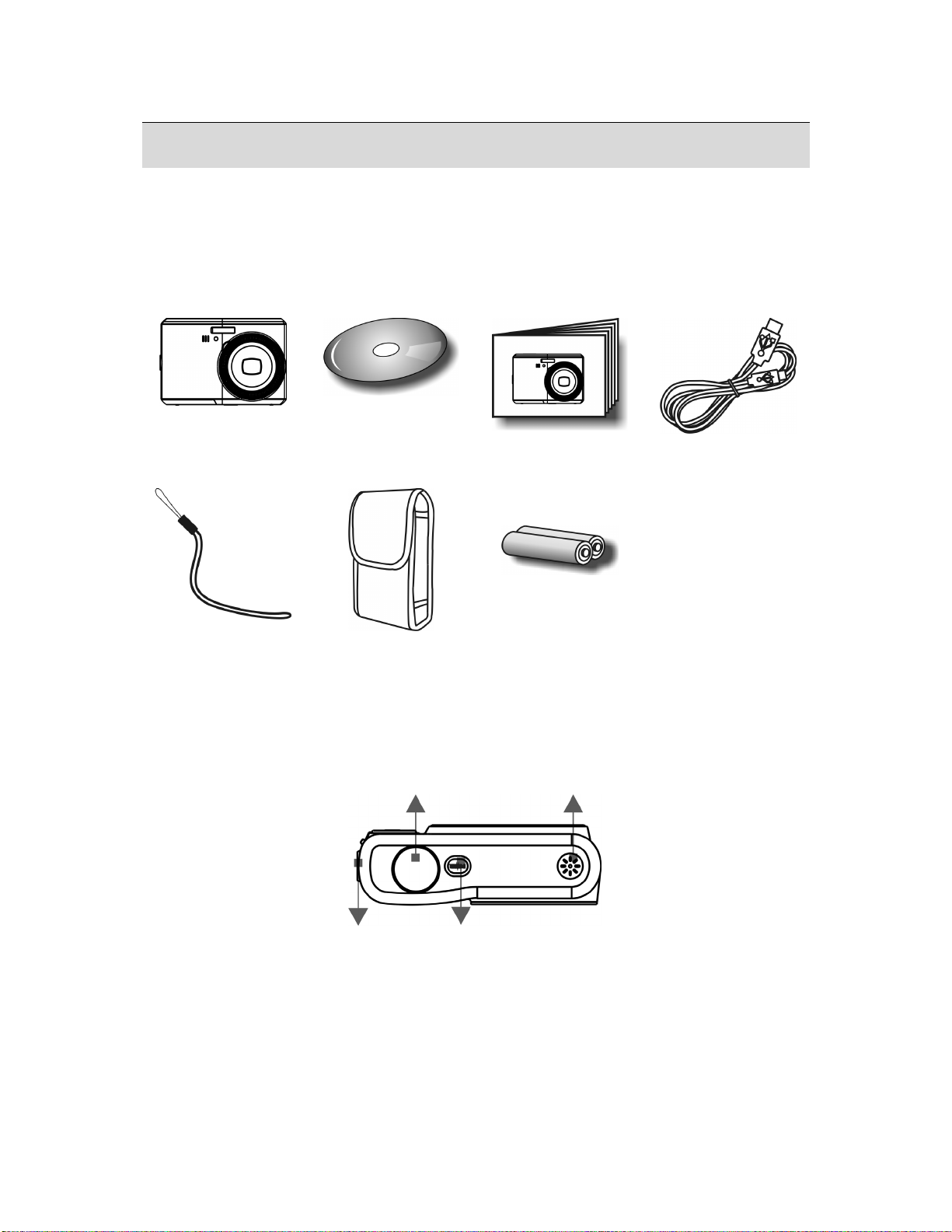
2. Introduction générale
Contenu de l'emballage
AgfaPhoto sensor
830s
CD de l'appareil
photo (pilotes et
logiciel)
Guide rapide Câble USB
Dragonne
Vue externe
Vue supérieure
Étui de protection 2 piles AA
Bouton de l'obturateur
Microphone
Œillet de dragonne
Bouton marche/arrêt
3
Page 5
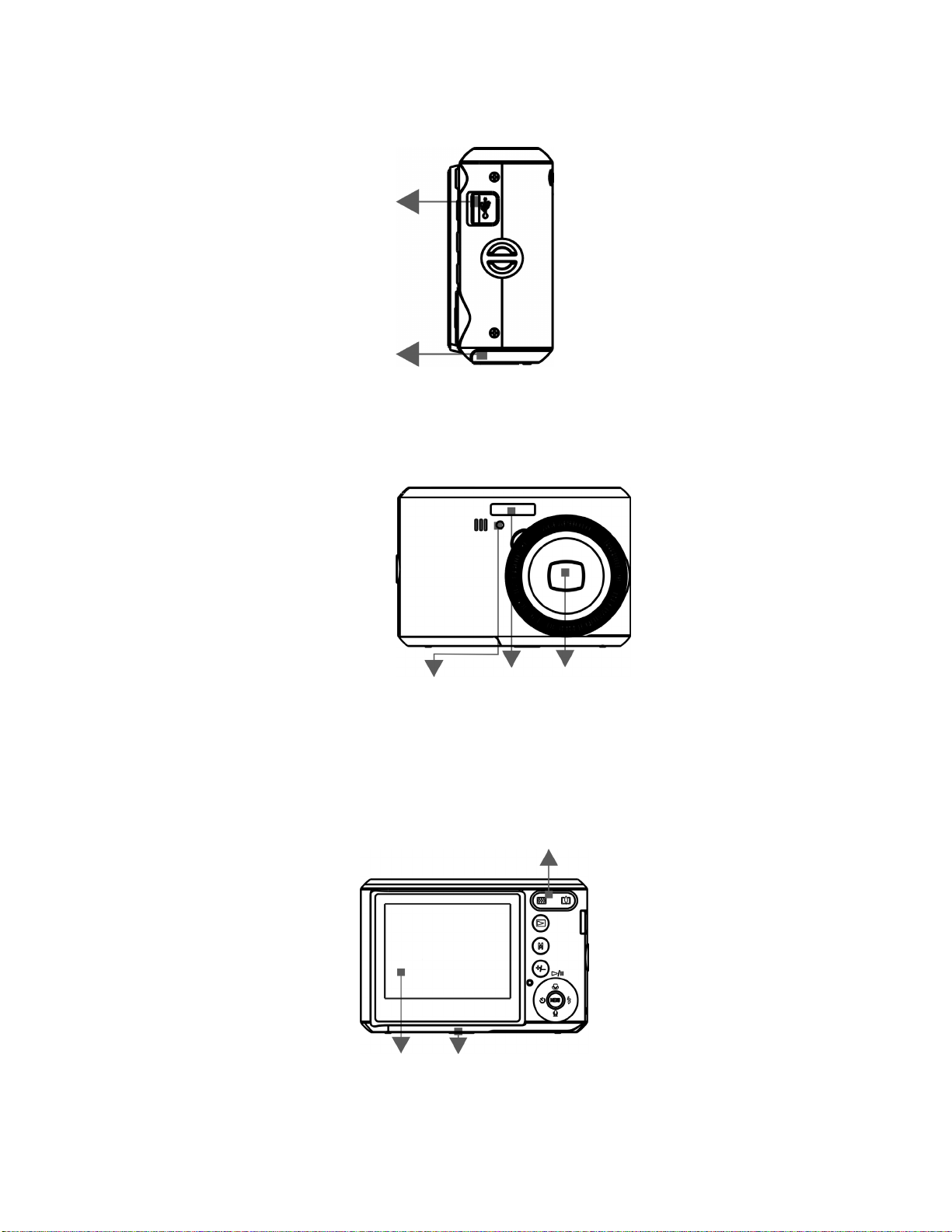
Vue latérale
Connecteur USB
Cache des piles et de la carte
Vue avant
mémoire
Voyant
Objectif Flash
Vue arrière
Écran LCD
Bouton de zoom (W/T)
Fixation pour trépied
4
Page 6
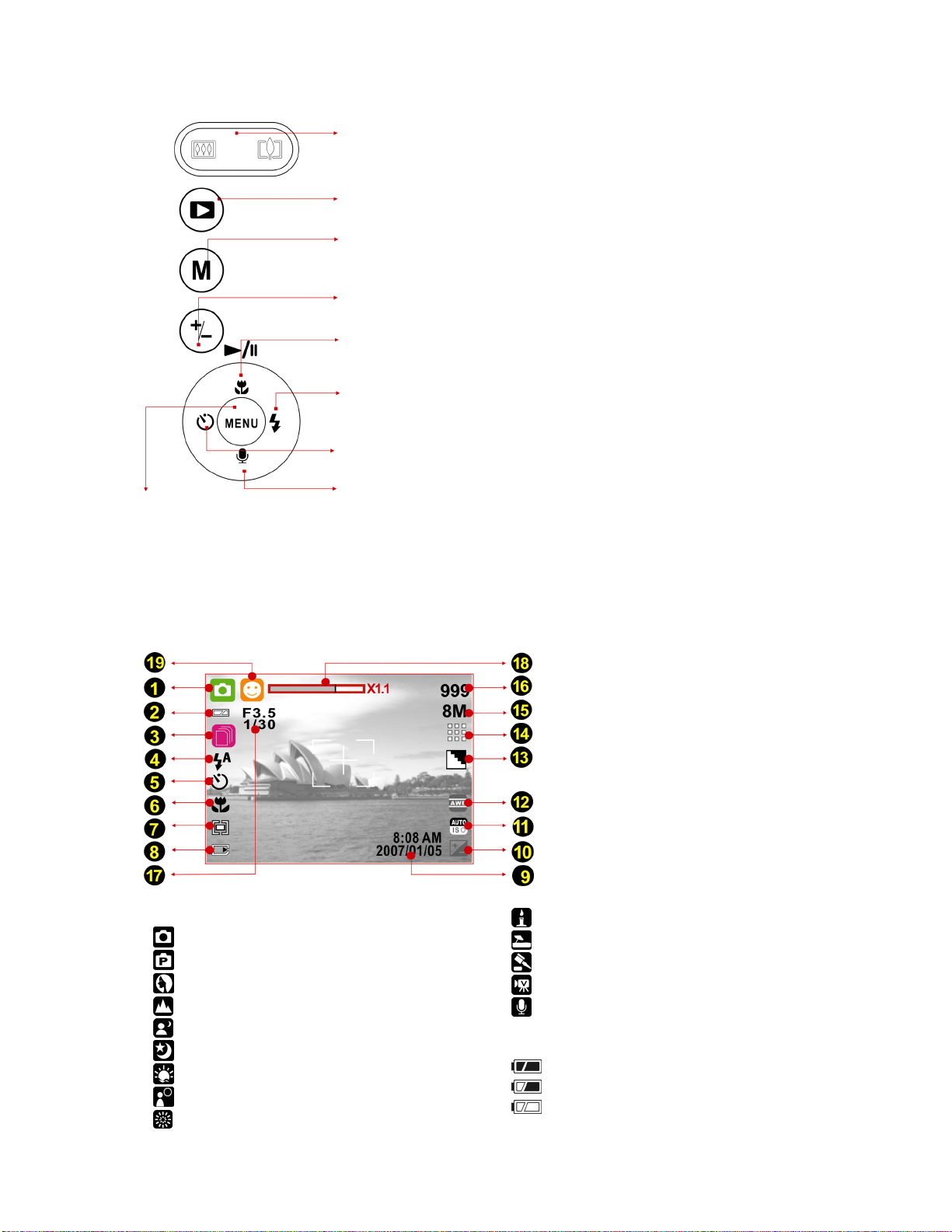
Bouton de zoom (W/T)
Bouton de lecture
Bouton de mode
Bouton Supprimer / Exposition
Bouton Lecture / Pause / Haut
Bouton Flash / Droite
Bouton Retardateur / Gauche
Bouton Note audio / Bas
Bouton MENU
Affichage à l'écran (OSD)
1. Mode de fonctionnement
(
) Auto
(
) Programme
(
) Portrait
) Paysage
(
) Portrait nuit
(
(
) Paysage nuit
(
) Crépuscule
(
) Contre-jour
(
) Feu d'artifice
) Bougie
(
) Plage
(
) Vente enchères
(
) Mode vidéo
(
) Mode d'enregistrement vocal
(
2. État de charge des piles
) Piles chargées
(
) Piles partiellement chargées
(
) Piles déchargées
(
5
Page 7
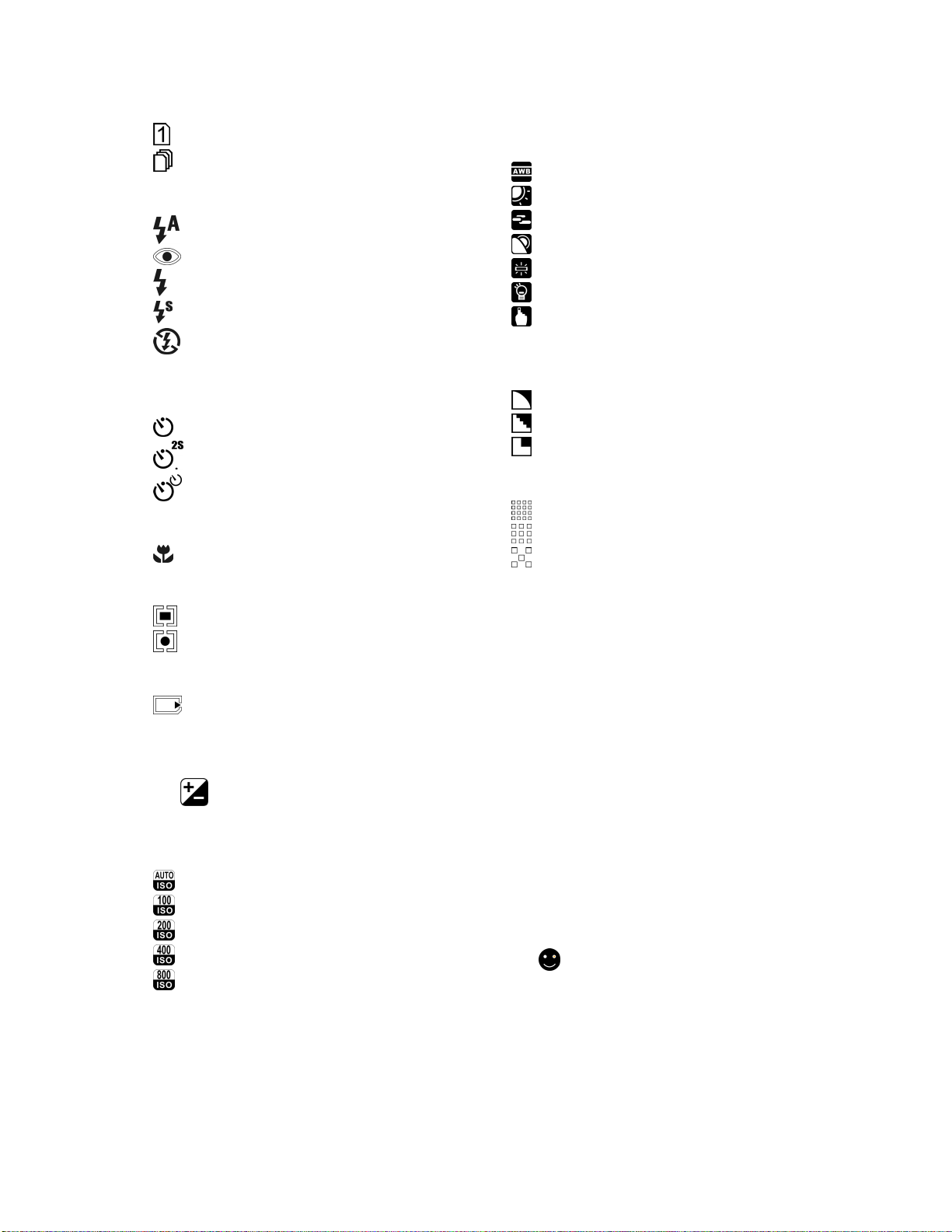
3. Mode photo
(
) Simple
(
) Rafale
4. Mode de flash
(
) Flash automatique
) Anti-yeux rouges
(
(
) Flash activé
) Synchronisation lente
(
) Flash désactivé
(
5. Retardateur
) 10 secondes
(
(
) 2 secondes
) Double
(
6. Portée de mise au point
(
) Macro
7. Mesure
(
) Multi
) Spot
(
8. État de la mémoire
) Carte mémoire insérée
(
9. Date/Heure
10. (
) Exposition ± 2 EV
Incréments de 0,5 EV
11. Valeur ISO
(
) Auto
) 100
(
) 200
(
) 400
(
) 800
(
12. Balance des blancs
(
) Auto
(
) Lumière du jour
(
) Nuageux
(
) Crépuscule
(
) Fluorescent
(
) Tungstène
(
) Personnalisé
13. Netteté
(
) Douce
) Normale
(
) Vivace
(
14. Qualité
) Super fine
(
(
) Fine
(
) Normale
15. Résolution de l'image
Photo
(8M) 3264 x 2448
(5M) 2592 x 1944
(3M) 2048 x 1536
(1M) 1280 x 960
Vidéo
(720) 720 x 480
(640) 640 x 480
(320) 320 x 240
16. Nbre de photos restantes / Durée
vidéo restante
17. Diaphragme et vitesse d'obturation
18. Voyant d'état du zoom
19. (
) Détection des visages
6
Page 8
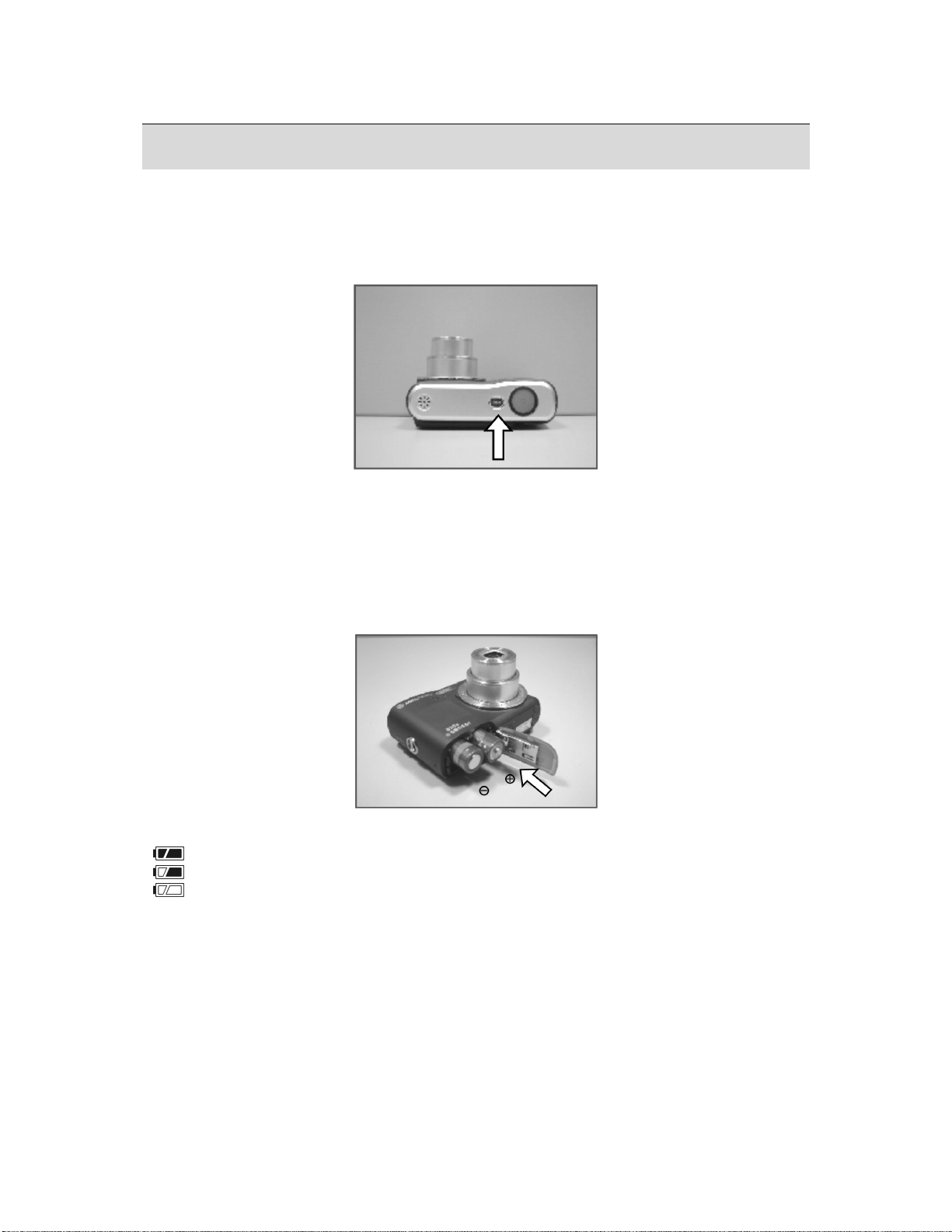
3. Mise en route
Mise en marche et arrêt
• Appuyez sur le bouton marche-arrêt pour allumer l'appareil photo.
• Appuyez de nouveau sur ce bouton pour éteindre l'appareil.
Insertion et retrait des piles
1. Éteignez l'appareil photo.
2. Tirez le cache du compartiment des piles vers l'extérieur, puis soulevez-le.
3. Retirez les piles ou insérez-les en respectant la polarité indiquée.
4. Refermez le compartiment des piles.
Indication de l'état de charge des piles :
) : les piles sont entièrement chargées.
(
) : les piles sont partiellement chargées.
(
(
) : les piles sont déchargées. Remplacez-les par des piles neuves.
• Si vous n'utilisez pas l'appareil photo pendant une période prolongée et le rangez sans
en retirer les piles, celles-ci risquent se décharger progressivement. Pensez par
conséquent à les retirer de l'appareil si le cas se présente.
• Les piles risquent de ne pas fonctionner correctement à des températures inférieures
à 0 ºC ou supérieures à 40 ºC.
7
Page 9

Insertion et retrait d'une carte mémoire
1. Éteignez l'appareil photo.
2. Ouvrez le compartiment des piles.
3. Insérez la carte mémoire et appuyez dessus jusqu'au déclic d'enclenchement.
4. Appuyez également sur le rebord de la carte mémoire pour la déverrouiller et la retirer.
5. Refermez le compartiment des piles.
Fixation de la dragonne
8
Page 10
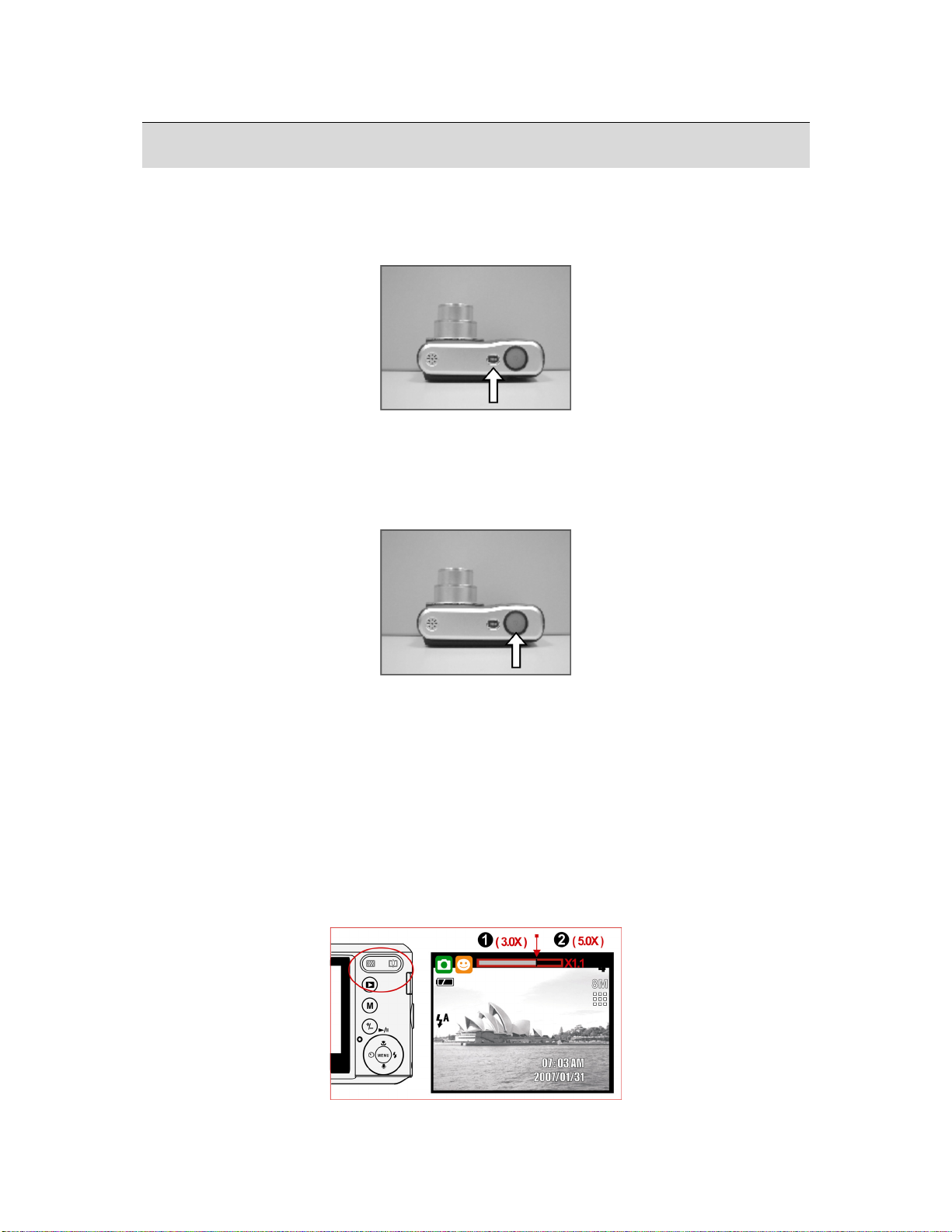
4. Boutons et fonctions
Mise en marche et arrêt
• Appuyez sur le bouton marche-arrêt pour allumer l'appareil photo.
• Appuyez de nouveau sur ce bouton pour éteindre l'appareil photo.
Bouton marche-arrêt
Si vous n'utilisez pas l'appareil photo pendant un certain temps, ce dernier s'éteint
•
automatiquement.
Obturateur
Obturateur
• Appuyez à mi-chemin sur le bouton de l'obturateur pour effectuer la mise au point, puis
appuyez à fond pour prendre la photo.
Bouton de zoom
• Appuyez sur la touche T (téléobjectif) du bouton de zoom pour afficher l'indicateur de la
barre de zoom et l'état de zoom actuel en haut de l'écran LCD.
• Appuyez sur la touche W (grand angle) du bouton de zoom pour repositionner
l'indicateur de la barre de zoom en vue grand angle.
• L'appareil photo est équipé d'un zoom optique de 3.0x et d'un zoom numérique de 5.0x
au maximum.
9
Page 11

Lecture
Le mode de lecture vous permet de regarder, supprimer ou retoucher des images sur
•
l'écran LCD.
• Sélectionnez le mode de lecture en appuyant sur le bouton de lecture (
• Le mode/bouton de lecture affiche les photos, vidéos et enregistrements vocaux
sauvegardés.
• Sélectionnez une photo à l'aide des touches Gauche et Droite du bouton MENU.
• Appuyez sur la touche Gauche ou Droite et maintenez-la enfoncée pour effectuer une
lecture rapide des photos.
).
Mode
Photo Vidéo Enregistrement vocal
Fonctionnement de base
• Pour régler la balance des blancs et la valeur ISO, vous devez sélectionner le mode
Programme (
EV
• Pour régler la valeur EV, appuyez sur le bouton Supprimer / Exposition ( ).
• Appuyez sur les touches Gauche / Droite pour définir la valeur d'exposition.
• Vous pouvez sélectionner une valeur comprise entre –2,0 EV et +2,0 EV (par incréments
de 0,5 EV).
• Une fois la valeur définie, appuyez sur le bouton MENU pour confirmer le réglage.
• Plus la valeur EV est élevée, plus l'image sera lumineuse.
).
10
Page 12

ISO
• Pour régler la valeur ISO, vous devez sélectionner le mode Programme, puis appuyer
sur le bouton Supprimer / Exposition (
• Appuyez sur les touches Haut / Bas pour basculer entre les réglages EV, ISO et la
balance des blancs.
• Appuyez sur les touches Droite / Gauche pour définir la valeur ISO, puis sur le bouton
MENU pour confirmer le réglage.
).
Balance des blancs
• Pour régler la balance des blancs, vous devez sélectionner le mode Programme, puis
appuyer sur le bouton Supprimer / Exposition (
• Appuyez sur les touches Haut / Bas pour basculer entre les réglages EV, ISO et la
balance des blancs.
• Appuyez sur les touches Droite / Gauche pour définir la valeur désirée pour la balance
des blancs, puis sur le bouton MENU pour confirmer le réglage.
).
Auto Réglage automatique de la balance des blancs
Lumière du jour Dans des conditions d'éclairage intense
Nuageux Par temps nuageux
Crépuscule Au coucher ou au lever du soleil
Fluorescent Dans des conditions d'éclairage fluorescent
Tungstène Dans des conditions d'éclairage tungstène
Personnalisé Selon l'éclairage ambiant
11
Page 13

Menu
Appuyez sur le bouton MENU pour accéder au menu de sélection.
•
• Lorsque le menu apparaît sur l'écran LCD, utilisez à nouveau le bouton MENU pour
déplacer le curseur vers le sous-menu désiré ou sélectionner une option de menu.
Touche Haut/Lecture/Pause/Macro
• Appuyez sur la touche Haut (
sous-menu supérieur.
Lorsque le menu n'est pas affiché à l'écran LCD, la touche Haut (
•
fonction macro.
• En mode de lecture, la touche Haut sert également de bouton de lecture et de pause
pour lire un fichier d'enregistrement vocal ou vidéo.
) du bouton MENU pour déplacer le curseur vers le
) est utilisée pour la
Touche Droite/Flash
• Appuyez sur la touche Droite (
droite.
• La touche Droite (
) est également utilisée pour la fonction de flash.
) du bouton MENU pour déplacer le curseur vers la
Touche Bas/Note audio
• Appuyez sur la touche Bas (
• Deux modes vous permettent d'ajouter des données audio (voix) à une photo
enregistrée :
1. Mode photo
2. Mode de lecture
) du bouton MENU pour déplacer le curseur vers le bas.
12
Page 14

Touche Gauche/Retardateur
• Appuyez sur la touche Gauche du bouton MENU pour déplacer le curseur vers la
gauche.
Retardateur activé sur 10 sec. (
10 secondes après avoir appuyé sur le bouton de l'obturateur.
Retardateur activé sur 2 sec. (
après avoir appuyé sur le bouton de l'obturateur.
Double retardateur (
deuxième photo sera prise quelques secondes seulement après la première. Après avoir
appuyé sur le bouton de l'obturateur, deux photos seront prises à la suite.
) : la première photo sera prise après 10 secondes. La
la photo sera automatiquement prise
) :
) : la photo sera automatiquement prise 2 secondes
13
Page 15

5. Mode photo
Prise de vue
Prise de vue
1. Appuyez sur le bouton marche-arrêt de l'appareil photo.
2. Appuyez à mi-chemin sur le bouton de l'obturateur.
3. Appuyez à fond sur le bouton de l'obturateur pour prendre la photo.
• Zoom
Appuyez sur la touche W (grand angle) ou T (téléobjectif) du bouton de zoom.
Si le symbole de tremblement d'image (
trépied ou autre dispositif permettant de stabiliser l'appareil photo.
) s'affiche, il est conseillé d'utiliser un
Sélection du mode
Mode Auto
Dans ce mode, les réglages par défaut suivants sont automatiquement verrouillés et ne
peuvent par conséquent pas être modifiés.
(a) Mesure : Multi
(b) Netteté : Normale
(c) Effet : Normal
(d) Photo (en continu) : Simple
(e) Modes de flash disponibles :
(1) Flash automatique
(2) Anti-yeux rouges
(3) Flash désactivé
Mode Programme
Après la procédure ci-dessus, vous pouvez appuyer de nouveau sur le bouton MENU pour
configurer vos propres paramètres d'image.
En mode Programme, les réglages de mesure d'exposition, netteté, effet, balance des
blancs, flash et ISO peuvent être effectués manuellement.
14
Page 16

Mode Portrait
Dans ce mode, les réglages suivants sont verrouillés :
(a) Mesure : Multi
(b) Netteté : Normale
(c) Photo (en continu) : Simple
(d) Modes de flash disponibles :
(1) Flash automatique
(2) Anti-yeux rouges
(3) Flash désactivé
Mode Portrait nuit
Dans ce mode, les réglages suivants sont verrouillés :
(a) Mesure : Multi
(b) Netteté : Normale
(c) Effet : Normal
(d) Photo (en continu) : Simple
(e) Modes de flash disponibles :
(1) Flash automatique
(2) Anti-yeux rouges
(3) Activé
(4) Synchronisation lente
(5) Flash désactivé
Mode Crépuscule
Dans ce mode, les réglages suivants sont verrouillés :
(a) Mesure : Multi
(b) Netteté : Normale
(c) Effet : Normal
(d) Balance des blancs : Lumière du jour
(e) Photo (en continu) : Simple
(f) Flash : Désactivé
Mode Feu d'artifice
Dans ce mode, les réglages suivants sont verrouillés :
(a) Mesure : Multi
(b) Netteté : Normale
(c) Effet : Normal
(d) Balance des blancs : Lumière du jour
(e) Photo (en continu) : Simple
(f) Flash : Désactivé
15
Page 17

Mode Plage
Dans ce mode, les réglages suivants sont verrouillés :
(a) Mesure : Multi
(b) Netteté : Normale
(c) Effet : Normal
(d) Photo (en continu) : Simple
(e) Modes de flash disponibles :
(1) Flash automatique
(2) Anti-yeux rouges
(3) Flash désactivé
Mode Paysage
Dans ce mode, les réglages suivants sont verrouillés :
(a) Mesure : Multi
(b) Netteté : Normale
(c) Effet : Normal
(d) Photo (en continu) : Simple
(e) Modes de flash disponibles :
(1) Flash automatique
(2) Anti-yeux rouges
(3) Flash désactivé
Mode Paysage nuit
Dans ce mode, les réglages suivants sont verrouillés :
(a) Mesure : Multi
(b) Netteté : Normale
(c) Effet : Normal
(d) Balance des blancs : Auto
(e) Cadre image : Désactiver
(f) Photo (en continu) : Simple
(g) Modes de flash disponibles :
(1) Synchronisation lente
(2) Flash désactivé
Mode Contre-jour
Dans ce mode, les réglages suivants sont verrouillés :
(a) Mesure : Multi
(b) Netteté : Normale
(c) Effet : Normal
(d) Photo (en continu) : Simple
(e) Flash : Activé
Mode Bougie
Dans ce mode, les réglages suivants sont verrouillés :
(a) Mesure : Multi
(b) Netteté : Normale
(c) Effet : Normal
(d) Balance des blancs : Lumière du jour
(e) Photo (en continu) : Simple
(f) Flash : Désactivé
16
Page 18

Mode Vente aux enchères
Dans ce mode, les réglages suivants sont verrouillés :
(a) Mesure : Multi
(b) Netteté : Normale
(c) Effet : Normal
(d) Photo (en continu) : Simple
(e) Flash : Désactivé
17
Page 19

6. Description du menu
Sélection mode
Cette fonction permet de sélectionner le type de scène de l'image parmi les options
suivantes :
) Crépuscule
(
) Auto
(
) Programme
(
) Portrait
) Paysage
(
) Portrait nuit
(
(
) Paysage nuit
Résolution (par déf. : 8M)
Ce réglage vous permet de sélectionner la résolution de l'image.
(8M) 3264 x 2448
(5M) 2592 x 1944
(3M) 2048 x 1536
(1M) 1280 x 960
Mesure (par déf. : Multi)
Ce réglage vous permet d'augmenter le niveau d'exposition afin d'obtenir des photos plus
claires et lumineuses.
Mesure Multi (
Le niveau d'exposition est calculé en fonction de la moyenne des sources de lumière
disponibles dans la zone de l'image. Sélectionnez cette option pour un usage général.
Mesure Spot (
Si le sujet de la photo se trouve en contre-jour ou si le contraste est faible, vous pouvez
utiliser cette option pour rendre votre sujet plus lumineux.
)
)
Netteté (par déf. : Normale)
Cet effet permet d'atténuer et d'adoucir les contours de la photo
DOUCE
NORMALE
VIVACE
Qualité (par déf. : Fine)
Ce réglage permet de sélectionner la qualité des photos :
) SUPER FINE
(
(
) FINE
(
) NORMALE
prise (idéal pour les retouches d'images sur ordinateur).
Cet effet permet d'affiner les contours de la photo prise (idéal pour
l'impression de photos).
Cet effet permet de lisser les contours de l'image.
La photo prise semble plus nette, mais elle risque de contenir
davantage de bruit.
(
) Contre-jour
(
(
) Feu d'artifice
) Bougie
(
) Plage
(
) Vente aux enchères
(
18
Page 20

Photo (en continu) (par déf. : Simple)
1. SIMPLE ( ) : une seule photo est prise.
2. RAFALE (
bouton de l'obturateur et maintenez-le enfoncé, puis relâchez-le.
) : pour activer la fonction de prises de vue en rafale, appuyez sur le
Remarque :
La fonction de photos en rafale ne se désactive que si vous sélectionnez l'option "SIMPLE".
Effet (par déf. : Normal)
NORMAL
N & B
SÉPIA
NÉGATIF
Aucun effet spécial n'est appliqué à l'image.
Convertit l'image en noir et blanc.
Donne à l'image une teinte marron jaunâtre.
Convertit l'image en son contraire, à l'instar d'un négatif
photo.
Informations OSD (par déf. : Détaillées)
Cinq options d'affichage sont disponibles :
1. DÉSACTIVER : aucune information ne s'affiche à l'écran.
2. GÉNÉRALES : seules les informations essentielles s'affichent.
3. DÉTAILLÉES : les informations s'affichent en détail.
4. GRILLE 3X3 : un quadrillage de 9 cases s'affiche sur l'écran LCD pour vous aider à
cadrer votre sujet.
5. GRILLE 6X4 : un quadrillage de 24 cases s'affiche sur l'écran LCD pour vous aider à
cadrer votre sujet.
Remarque :
Sélectionnez l'option "DÉSACTIVER" pour masquer la grille si elle ne vous est pas utile.
Détection visage (par déf. : Activer)
Qu'est-ce que la détection des visages ?
Cette fonction permet d'effectuer la mise au point des visages. Elle fonctionne quelle que soit
la position de l'appareil photo (à l'horizontale ou à la verticale).
• Elle est uniquement disponible avec des photos.
• Elle doit être utilisée dans une portée de 2,5 m au maximum.
Cette fonction n'est pas recommandée dans les cas suivants :
1. Le sujet porte des lunettes, un chapeau ou des cheveux assombrissant son visage.
2. Le sujet se trouve de profil ou a la tête penchée.
3. Le sujet est trop éloigné pour en distinguer le visage.
19
Page 21

7. Mode vidéo
Résolution
Les résolutions vidéo disponibles sont les suivantes :
1.
2.
3.
Mesure
Ce réglage vous permet d'augmenter le niveau d'exposition afin d'obtenir des photos plus
claires et lumineuses.
Mesure Multi
Appuyez sur le bouton ( ) de l'appareil photo pour passer en mode vidéo. Appuyez sur le
bouton MENU, puis sélectionnez le mode Mesure. Le niveau d'exposition est calculé en
fonction de la moyenne des sources de lumière disponibles dans la zone de l'image.
Sélectionnez cette option pour un usage général.
Mesure Spot
Appuyez sur le bouton ( ) de l'appareil photo pour passer en mode vidéo. Appuyez sur le
bouton MENU, puis sélectionnez le mode Mesure. Si le sujet de la photo se trouve en
contre-jour ou si le contraste est faible, vous pouvez utiliser cette option pour rendre votre
sujet plus lumineux.
Effet
Informations OSD
Trois options d'affichage sont disponibles :
1. DÉSACTIVER : aucune information ne s'affiche à l'écran.
2. GÉNÉRALES : seules les informations essentielles s'affichent.
3. DÉTAILLÉES : les informations s'affichent en détail.
720 x 480
640x 480
320 x 240
NORMAL
N & B
SÉPIA
NÉGATIF
Aucun effet spécial n'est appliqué à l'image.
Convertit l'image en noir et blanc.
Donne à l'image une teinte marron jaunâtre.
Convertit l'image en son contraire, à l'instar d'un négatif photo.
20
Page 22

8. Mode d'enregistrement vocal
1. Appuyez sur le bouton de mode et sélectionnez le mode d'enregistrement vocal (
2. Appuyez sur le bouton de l'obturateur pour démarrer l'enregistrement ; appuyez de
nouveau sur ce bouton pour arrêter l'enregistrement.
3. Appuyez sur le bouton de lecture/pause (
en pause ou le reprendre.
) pendant l'enregistrement pour le mettre
).
21
Page 23

9. Mode de lecture
Protéger
Protection de photos spécifiques
1. Appuyez sur le bouton MENU et sélectionnez l'option "PROTÉGER".
2. Choisissez l'option "SÉLECTION" et appuyez sur le bouton MENU pour confirmer le
réglage.
3. Sélectionnez une photo et appuyez sur la touche T (téléobjectif) du bouton de
zoom (
4. (
5. Appuyez sur le bouton MENU pour confirmer la protection de la ou des photos
sélectionnées.
6. Pour annuler la protection, appuyez sur la touche T (
bouton de zoom.
7. Appuyez sur le bouton de l'obturateur (
Protection de toutes les photos
1. Appuyez sur le bouton MENU et sélectionnez l'option "PROTÉGER".
2. Choisissez l'option "TOUT" et appuyez sur le bouton MENU pour confirmer le réglage.
3. Pour annuler la protection, appuyez sur la touche T (
zoom.
)( ).
) s'affiche à l'écran lorsque la protection est active.
) ou W (grand angle) ( ) du
) pour revenir en mode de lecture.
) ou W ( ) du bouton de
Diaporama
Résumé des étapes :
1. MENU
ou W
2.
X
S
ou T
3.
DIAPORAMA : cette option permet de démarrer le diaporama après avoir défini les
paramètres INTERVALLE et EFFET.
Vous pouvez effectuer une lecture unique ou en boucle du diaporama.
INTERVALLE :
chaque photo.
EFFET :
disponibles).
Remarque :
Après avoir défini les paramètres INTERVALLE et EFFET, sélectionnez l'option
DIAPORAMA, puis l'option LIRE / RÉPÉTER pour le démarrer.
cette option permet d'appliquer des effets spéciaux au diaporama (5 effets
cette option vous permet de définir l'intervalle de temps entre l'affichage de
22
Page 24

Supprimer
Résumé des étapes :
1. MENU
X
ou W
2.
3.
ou T
S
Vous pouvez SUPPRIMER des photos de 2 façons :
1. Appuyez sur le bouton Supprimer / Exposition (
2. Sélectionnez l'option "Supprimer" à l'écran pour supprimer la photo ou l'option "Annuler"
pour annuler l'opération de suppression.
Suppression de toutes les photos
1. Appuyez sur le bouton MENU et sélectionnez l'option "SUPPRIMER".
2. Sélectionnez l'option "TOUT" et appuyez sur le bouton MENU.
3. Sélectionnez l'option "SUPPRIMER" pour confirmer la suppression de toutes les photos
ou sur le bouton "ANNULER" pour annuler l'opération.
4. Appuyez de nouveau sur le bouton MENU pour confirmer.
).
DPOF
Résumé des étapes :
1. MENU
X
ou W
2.
S
ou T
3.
Cette fonction est uniquement disponible si une carte mémoire a été insérée.
L'option "DPOF" vous permet d'indiquer la quantité de photos à imprimer (30 max.) sur votre
carte mémoire.
[UNE PHOTO] - Pour indiquer le nombre de copies de l'image sélectionnée.
[TOUTES] - Pour indiquer le nombre de copies de toutes les photos (à l'exception des
Remarque :
Si aucune carte mémoire n'a été insérée, la fonction "IMPRESSION" ne s'affiche pas sur
l'écran LCD.
fichiers vidéo et des fichiers d'enregistrement vocal).
Copier sur carte
Résumé des étapes :
1. MENU
X
ou W
2.
3.
ou T
S
Cette fonction permet de copier sur une carte mémoire toutes les photos enregistrées dans
la mémoire flash interne de l'appareil photo.
23
Page 25

Redimensionner
Résumé des étapes :
1. MENU
X
ou W
2.
3.
ou T
S
Cette fonction vous permet de redimensionner vos photos.
1. Sélectionnez la photo à redimensionner.
2. Appuyez sur le bouton MENU et sélectionnez l'option "REDIMENSIONNER".
3. Choisissez la taille d'image désirée.
4. Vous pouvez sélectionner la photo de votre choix comme image de démarrage en
sélectionnant les options "IMAG PERSO1" et "IMAG PERSO2".
Remarque :
Pour définir les options "IMAG PERSO1" et "IMAG PERSO2" comme image de démarrage,
reportez-vous à la section "Image de démarrage" sous "Mode de configuration.
Rotation
Résumé des étapes :
1. MENU
ou W
2.
X
S
ou T
3.
Ce réglage vous permet de faire pivoter l'image. Les options disponibles sont : DROITE 90°,
GAUCHE 90°, 180°, HORIZONTALE et VERTICALE.
1. Sélectionnez la photo à faire pivoter.
2. Appuyez sur le bouton MENU et sélectionnez l'option "ROTATION".
3. Sélectionnez le type de rotation désiré et appuyez sur le bouton MENU.
4. Après sa rotation, l'image est enregistrée en tant que nouvelle image.
Effet
Résumé des étapes :
1. MENU
ou W
2.
X
3.
S
ou T
Cette fonction vous permet d'appliquer des effets spéciaux à vos photos.
1. Sélectionnez la photo à laquelle appliquer un effet spécial.
2. Appuyez sur le bouton MENU et sélectionnez l'option "EFFET".
3. Sélectionnez le type d'effet spécial désiré et appuyez sur le bouton MENU.
4. Après l'application de l'effet, l'image est enregistrée en tant que nouvelle image.
24
Page 26

10. Mode de configuration
Pour accéder au mode de configuration, appuyez sur le bouton MENU et sélectionnez
l'option "CONFIGURATION".
Résumé des étapes :
1. MENU
2.
X
ou W
3.
S
ou T
1. ÉCRAN LCD
2. IMAGE DÉMAR
3. SON DÉMAR.
4. SON ARRÊT (son obturateur)
5. VOLUME SYS.
6. VUE RAPIDE
7. ÉCO ÉNERGIE
8. IMPRESSION
9. DATE/HEURE
10. LANGUE
11. FICHIER
12. USB
13. FRÉQUENCE
14. TOUT RÉINIT
15. FORMATER
25
Page 27

Écran LCD
Image de démarrage
Son de démarrage
Son de l'obturateur
Économie d'énergie
Langue
Volume système
Impression
Fichier
Aperçu rapide
Date / Heure
USB
Fréquence
Tout réinitialiser
26
Formater
Page 28

11. Connexion à l'ordinateur
Connexion à un ordinateur portable ou de bureau
Si vous reliez le câble USB à un lecteur de disque ou à un ordinateur portable ou de bureau
alors que l'appareil photo est allumé, ce dernier passe automatiquement en mode de
stockage de masse sur PC (quel que soit son mode actuel) et éteint son écran LCD. Ce
mode vous permet de télécharger vos photos sur l'ordinateur.
Ordinateur
27
Page 29

12. Spécifications techniques
Capteur d'image
Objectif
Écran LCD Écran couleur LCD TFT 2,4"
Mise au point
Flash Modes Auto, auto et anti-yeux rouges, synchronisation
Effet Normal, Sépia, Négatif, N & B
Balance des blancs Auto, Lumière du jour, Nuageux, Tungstène,
Enregistrement vocal Enregistrement vocal (selon la capacité)
Impression de la date Date, Date/Heure, Désactiver (personnalisable)
Prise de
vue
Cadre image 9 options
Photo
Retardateur 10 sec., 2 sec., Double (avec voyant)
Fonction anti-yeux rouges Prise en charge
Détection des visages Détection automatique des visages et optimisation
Mode scène Auto, Programme, Portrait, Paysage, Portrait nuit,
Vidéo
Type Capteur CMOS 1/2,5" de 8 mégapixels
Pixels effectifs 8 mégapixels (3264 x 2448)
Type d'objectif Zoom optique 3X (équivalent film 35 mm : 36 à 108
mm)
Diaphragme F2.8 à F4.8
Zoom
numérique
Type Mise au point automatique, détection des visages
Portée Mode macro : 5 cm à 40 cm (en "grand angle"
Type Obturateur mécanique et électrique Obturateur
Vitesse Mode normal : 1/2 s à 1/2000 s,
Contrôle Autoréglage d’exposition (AE) programmé Exposition
Équivalent
ISO
Mode Simple, Rafale
Résolution de
l'image
Qualité de
l'image
Résolution
vidéo
Fréquence
d'images
Mode photo : 1.1X à 5.0X
Mode de lecture : 1.0X à 8.0X (selon la taille de
l'image)
avec mise au point automatique
uniquement)
Mode normal : 40 cm à l'infini
Mode nocturne : 4 s à 1/2000 s
Auto, 100, 200, 400, 800
lente, flash activé, flash désactivé
Fluorescent, Crépuscule, Personnalisé
Note audio jointe à une photo (10 s max.)
[8M] : 3264 X 2448 pixels
[5M] : 2592 X 1944 pixels
[3M] : 2048 X 1536 pixels
[1M] : 1280 X 960 pixels
Super fine, Fine, Normale
de la mise au point, de la balance des blancs
automatique (AWB) et de l'exposition
Paysage nuit, Crépuscule, Contre-jour, Feu
d'artifice, Bougie, Plage, Vente aux enchères
720 x 480 (D1), 640 x 480 (VGA), 320 x 240
(QVGA)
30 i/s
28
Page 30

Stockage
Interface Connecteur de sortie numérique : USB 2.0 High
Alimentation 2 piles alcalines AA de type Ni-MH
Dimensions (L x P x H) 91,7 x 30 x 61,5 mm
Poids Env. 120 g (sans piles ni carte)
Support Mémoire interne : 32 Mo
Mémoire externe : prise en charge des cartes SD
(4 Go max., SDHC pris en charge)
Format de
fichier
Photo JPEG (DCF), EXIF 2.2, DPOF 1.1, PictBridge 1.0
Vidéo AVI, (format Motion JPEG)
Audio Audio pour enregistrement vocal et note audio :
WAV
Speed (très haut débit)
Autre interface : entrée micro
Pilote de
l'appareil
photo
Application Arcsoft MediaImpression
Windows 2000/ME/XP, Vista32/64 Logiciels
29
Page 31

13. Assistance à la clientèle
Assistance à la clientèle
Pour plus d'informations sur la gamme complète des appareils photo numériques AgfaPhoto,
visitez notre site : www.plawa.com / www.plawausa.com
Service & Réparation (États-Unis / Canada) :
1-866 475 2605
www.plawausa.com
Service d'assistance (États-Unis / Canada) :
Support-apdc@plawausa.com
Ligne tél. SAV & Réparation (UE) :
00800 752 921 00 (depuis le réseau fixe uniquement)
Ligne tél. SAV & Assistance (Allemagne) :
0900 1000 042 (1,49 euro/min depuis le réseau fixe allemand uniquement)
Service en ligne / Contact international (sauf États-Unis / Canada) :
support-apdc@plawa.com
Fabriqué par
plawa-feinwerktechnik GmbH & Co. KG
Bleichereistraße 18
73066 Uhingen
Allemagne
La marque AgfaPhoto est utilisée sous licence d'Agfa-Gevaert NV & Co. KG. Agfa-Gevaert
NV & Co. KG. ne fabrique pas ces produits et ne fournit ni garantie ni assistance technique.
Pour toute information sur l'assistance technique ou la garantie, veuillez contacter votre
distributeur ou le fabricant.
Contact : AgfaPhoto Holding GmbH, www.agfaphoto.com
30
Page 32

Mise au rebut des appareils usagés par les utilisateurs privés
de l'Union européenne
La présence de ce symbole sur le produit ou sur son emballage indique que ce dernier ne
doit en aucun cas être jeté avec les déchets ménagers. Vous êtes l'unique responsable de la
mise au rebut correcte de vos appareils électriques et électroniques usagés, qui doivent être
déposés dans des centres de recyclage agréés prévus à cet effet. Le tri, la mise au rebut et
le recyclage sélectifs des appareils usagés permettent de participer activement à la
protection de l'environnement et à celle de votre propre santé. Pour plus d'informations sur
les centres de collecte des appareils usagés, veuillez contacter votre mairie, le centre de
traitement des déchets ménagers le plus près de chez vous ou votre distributeur.
Conformité et stipulations FCC
Cet appareil a été déclaré conforme à la section 15 de la réglementation FCC. Son utilisation
est soumise aux deux conditions suivantes : 1.) cet appareil ne doit pas provoquer
d'interférences nuisibles et 2) cet appareil doit être capable de recevoir différentes
interférences, y compris les interférences susceptibles de provoquer un mauvais
fonctionnement. À l'issue des tests dont il a fait l'objet, cet appareil a été déclaré conforme
aux limites applicables aux appareils numériques de classe B établies dans la section 15 de
la réglementation FCC. Ces limites sont conçues pour fournir une protection suffisante
contre les interférences nuisibles dans les installations domestiques. Cet appareil génère,
utilise et peut émettre des ondes radio et est susceptible de créer des interférences nuisibles
dans les communications radio s'il n'est pas utilisé conformément aux instructions. L'absence
d'interférences dans une installation particulière n'est cependant pas garantie. Si cet appareil
crée des interférences avec votre radio ou votre téléviseur, ce qui peut être vérifié en
éteignant et en rallumant l'appareil, il est conseillé d'essayer de corriger ces interférences en
appliquant une ou plusieurs des mesures suivantes :
• Réorientez ou déplacez l'antenne de réception.
• Augmentez la distance entre l'appareil et le récepteur.
Branchez l'appareil sur une prise de courant située sur un circuit autre que celui auquel
•
est connecté le récepteur.
• Contactez un distributeur ou un technicien radio/TV qualifié pour plus d'informations.
Toute modification non expressément approuvée par les autorités compétentes en matière
de conformité peut priver l'utilisateur du droit d'utiliser l'appareil en question. Si des câbles
d'interface blindés ont été livrés avec le produit ou avec des composants ou accessoires
complémentaires et spécifiés comme devant être utilisés avec le produit, ces derniers
doivent être utilisés conformément à la réglementation FCC.
31
